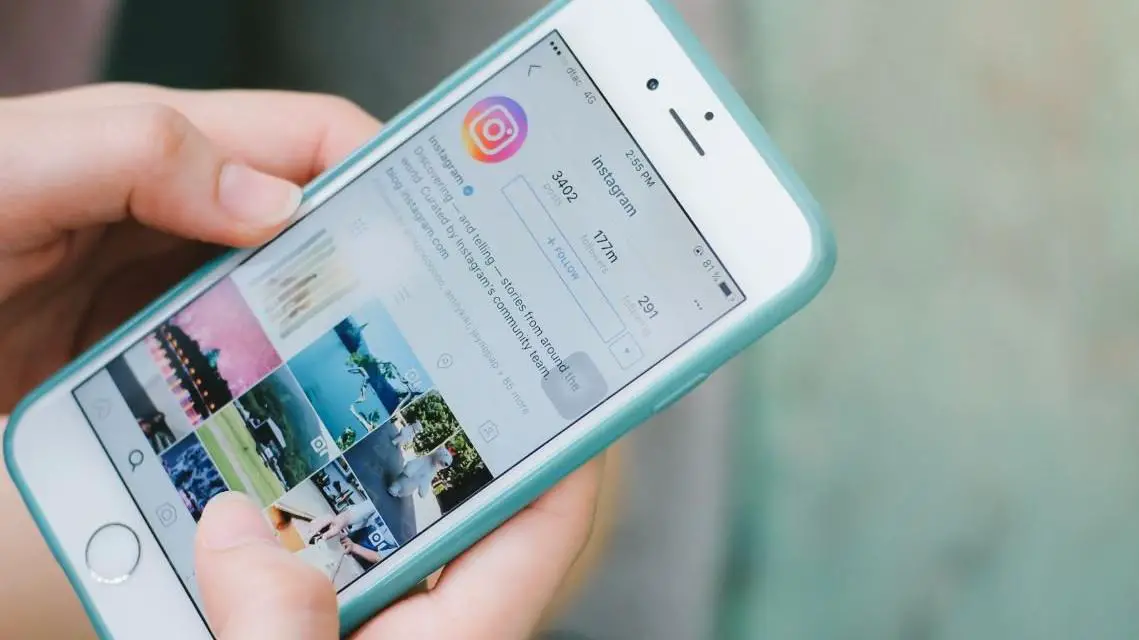Instagram에 텍스트 스토리를 추가하는 방법은 무엇입니까? Facebook, Messenger 및 WhatsApp을 강타한 후 누락된 것은 Instagram뿐이었습니다. 오늘부터 텍스트만으로 새로운 인스타그램 스토리를 만들 수 있습니다.
마지막으로 도착했음에도 불구하고 Instagram 스토리의 텍스트 모드는 매우 풍부합니다. 다양한 스타일과 배경 중에서 선택할 수 있습니다.
Instagram에서 텍스트 스토리를 만드는 방법은 무엇입니까?
텍스트 스토리는 나머지와 마찬가지로 작동하므로 가장 먼저 해야 할 일은 새 게시물을 만드는 것입니다. 이렇게 하려면 프로필 이미지를 탭하거나 카메라 아이콘을 탭하거나 화면을 오른쪽으로 밀어 편집기를 표시하면 됩니다.
Instagram Stories 카메라 하단에 “Aa” 아이콘으로 표시되고 텍스트 모드를 나타내는 모드가 하나 더 추가된 것을 볼 수 있습니다.
- Instagram 라이브 방송 효과를 만드는 방법은 무엇입니까?
- Instagram 및 Facebook용 필터를 만드는 방법은 무엇입니까?
- Instagram의 스토리에 긴 비디오를 추가하는 방법은 무엇입니까?
화면의 텍스트에서 알 수 있듯이 “탭하여 쓰기”만 하면 됩니다. 글자가 길수록 글자가 작아지지만 더 짧거나 길게 원하는 대로 쓸 수 있습니다. Instagram에 텍스트 스토리를 추가하는 방법을 보여주고 글꼴을 변경하는 방법도 배우게 됩니다.
스타일 선택
현재 Instagram의 텍스트 스토리는 모던, 네온, 타자기 및 볼드의 4가지 스타일로 제공됩니다. 각 스타일에는 고유한 글꼴, 배경 및 일부 추가 옵션이 있습니다. 스타일 사이를 전환하려면 화면 상단의 버튼을 클릭하십시오. 기본 스타일이므로 일반적으로 “모던”합니다.
모던한 스타일
현대적인 스타일은 모두 대문자 모드이지만 Instagram에 현대적인 스타일의 텍스트 스토리를 추가하는 방법은 무엇입니까? 배경 버튼을 탭하면 다양한 그라디언트를 사용하여 사용 가능한 여러 옵션 사이를 전환할 수 있으며 텍스트는 화면 너비에 맞게 조정되어 매력적인 결과를 얻을 수 있습니다.
네온 스타일
네온 스타일은 손으로 쓴 스타일 서체로 네온 불빛을 모방합니다. 텍스트도 화면 너비에 맞게 조정되며 버튼을 눌러 배경색을 변경할 수 있습니다. 현재 선택할 수 있는 옵션이 많지 않습니다.
타자기 스타일
타자기 스타일을 사용하면 이전 스타일과 동일한 버튼으로 배경색을 전환할 수 있으며 다양한 회색, 노란색 및 빨간색 음영 중에서 선택할 수 있습니다. 이 스타일에서 글꼴은 항상 같은 크기로 유지됩니다.
타자기 모드를 사용하면 텍스트 전체 또는 일부의 스타일을 변경하여 하이라이트를 추가할 수 있습니다(배경에 따라 노란색 또는 기타 색상). Instagram에 타자기 스타일의 텍스트 스토리를 추가하는 방법은 무엇입니까? 텍스트의 일부에만 적용하려면 먼저 선택한 다음 강조 버튼을 눌러야 합니다.

타자기 모드의 또 다른 특별한 옵션은 텍스트 정렬입니다. 왼쪽 상단 모서리에 있는 정렬 버튼을 눌러 왼쪽, 중앙 또는 오른쪽 정렬 사이를 전환할 수 있습니다.
대담한 스타일
마지막으로 볼드체 스타일은 사용 가능한 색상 및 배경 조합 측면에서 “모던”과 유사하지만 서체가 다르고 두껍고 덜 현대적이며 강조 표시를 사용하여 특정 단어를 강조 표시할 수도 있다는 차이점이 있습니다. 단추.
원하는 경우 배경 사진 추가
여기에서는 텍스트가 주인공이지만 구성에 이미지를 추가할 수도 있습니다. 이렇게 하려면 카메라 아이콘을 터치하면 카메라가 텍스트 뒤에 표시됩니다. 두 개의 화살표가 원으로 표시된 카메라 전환 버튼을 눌러 전면 카메라에서 기본 카메라로 전환할 수 있습니다.
당신의 이야기에 게시
작업이 끝나면 화살표를 클릭하여 텍스트 편집을 마칩니다. 그런 다음 Instagram 스토리로 보낼지 아니면 친구에게 직접 보낼지 선택해야 하며, 스티커, 애니메이션 GIF 또는 원하는 것을 추가하여 다른 사진처럼 편집할 수 있습니다.
이 기사에서 우리는 Instagram에 텍스트 스토리를 추가하는 방법에 대한 질문에 대한 답변을 설명했습니다.